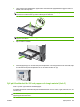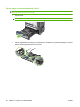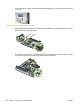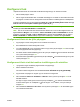HP Color LaserJet CP3525 Series Printers User Guide
Konfigurera fack
I följande situationer blir du automatiskt ombedd att konfigurera typ och storlek för ett fack:
●
När du laddar papper i facket
●
När du anger ett särskilt fack eller en särskild materialtyp för en utskrift via skrivardrivrutinen eller
ett program och facket inte har konfigurerats så att det matchar inställningarna för utskriftsjobbet
Följande meddelande visas på kontrollpanelen:FACK <X> [TYP] [STORLEK] Ändra storlek och typ
med OK. Om du vill acceptera inställningarna trycker du på
..
OBS! Meddelandet visas inte om du skriver ut från fack 1 och om det har konfigurerats för
inställningarna ALLA STORLEKAR och VALFRI TYP.
OBS! Om du har använt andra HP LaserJet-skrivare kanske du är van vid att konfigurera fack 1 till
läget Första eller Magasin. Om du ställer in FACK 1 STORLEK på ALLA STORLEKAR för den här
produkten och ställer in FACK 1 TYP på VALFRI TYP, motsvarar det läget Första. Om du ställer in
FACK 1 STORLEK och FACK 1 TYP på några andra inställningar, motsvarar det läget Kassett.
Konfigurera ett fack när du fyller på papper
1. Fyll på papper i facket. Stäng facket om du använder fack 2 eller 3.
2. Ett meddelande om fackets konfiguration visas.
3. Tryck på bakåtpilen
om du accepterar storlek och typ, eller tryck på knappen OK om du vill välja
en annan pappersstorlek eller papperstyp.
4. Du ändrar fackets storleksinställning genom att trycka på nedåtpilen
för att markera rätt storlek
och trycker sedan på knappen OK.
5. Du ändrar fackets typinställning genom att trycka på nedåtpilen
för att markera rätt typ och trycker
sedan på knappen OK.
Konfigurera ett fack så att det matchar inställningarna för utskriften
1. I programmet anger du källfack, pappersstorlek och papperstyp.
2. Skicka utskriften till skrivaren.
Om facket måste konfigureras visas meddelandet FYLL PÅ FACK <X> [TYP] [STORLEK].
3. Fyll på facket med papper av angiven typ och storlek och stäng facket.
4. När meddelandet FACK <X> STORLEK = <Storlek> visas trycker du på knappen OK för att
bekräfta storleken.
Du anger en egen storlek genom att först trycka på nedåtpilen
och markera rätt måttenhet.
Använd sedan uppåt- och nedåtpilarna
för att ange X- och Y-måtten, och tryck sedan på
knappen OK.
5. När meddelandet FACK<X> TYP=<TYP> visas trycker du på knappen OK för att bekräfta typen
och fortsätta med utskriften.
SVWW Konfigurera fack 97